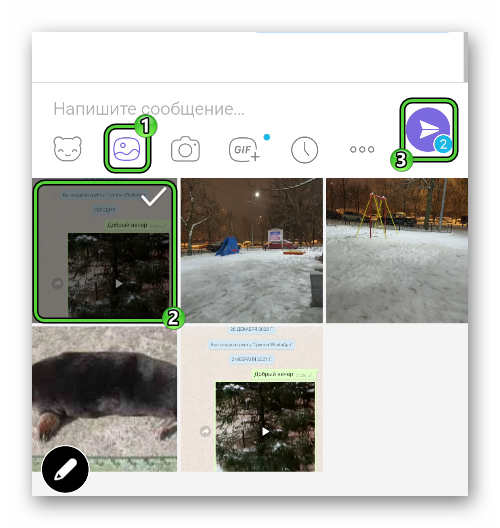Как переслать сообщение из Ватсапа в Вайбер
Иногда пользователям нужно перекинуть какие-нибудь данные из одного мессенджера в другой. И далеко не всегда очевидно, что для этого нужно сделать. В этой статье мы расскажем, как переслать сообщение из Ватсапа в Вайбер несколькими способами. Давайте разберемся с этой задачей.
Отправка файлов из WhatsApp в Viber
Переписки и контакты в этих приложениях никак не связаны. То есть в WhatsApp будут одни чаты, а в Viber – другие. В целом данные мессенджеры конкурируют между собой и являются одними из самых популярных на рынке, ведь делят львиную долю пользователей по всему миру. Кто-то предпочитает Ватсап, кто-то Вайбер, но у многих людей установлено на телефоне или планшете сразу же оба приложения.
Отправка сообщение из WhatsApp в Viber – способы
Для отправки сообщения Вайбер и Вотсап используют различные протоколы передачи данных. Более того, разработчики не предусмотрели удобный способ их синхронизации. Отсюда вытекает неутешительный вывод – официальная возможность прямой пересылки данных из одного мессенджера в другой, к сожалению, отсутствует. Но есть три альтернативных способа, позволяющих это сделать:
- С помощью буфера обмена (копирование и вставка текста).
- Функция «Поделиться».
- Снимок экрана.
Разберём каждый их них более подробно.
Как переслать сообщение с помощью буфера обмена
Если вы хотите отправить из WhatsApp в Viber текст из переписки, то проще всего это сделать, если скопировать его в одном чате, а затем вставить в другом и отправить. То есть с помощью буфера обмена самый простой способ сделать это через буфер обмена.
Так называется специальная функция в телефоне, которая позволяет на время сохранять в памяти какой-то объект и пересылать его в любое приложение. Размер объекта ограничивается оперативной памятью, а он сам хранится ровно до перезагрузки устройства или пока вы не поместите туда другой объект. Причем неважно, это файл с фильмом, длинный текст на 7000 символов или одна цифра.
Давайте разберемся, как из Ватсапа переслать СМС в Вайбер с помощью буфера обмена. Вот пошаговая инструкция:
- Запустите WhatsApp на своем устройстве.
- Перейдите в диалог, из которого вы хотите передать сообщение.
- Выполните длинное нажатие (1-2 секунды) на текст, в результате сообщение выделится. Таким способом вы можете выделить весь диалог, если это требуется.
- В верхней панели появятся функциональные элементы. Вызовите общее меню (три точки) и выберите пункт «Копировать». Вы увидите подсказку «Сообщение скопировано».
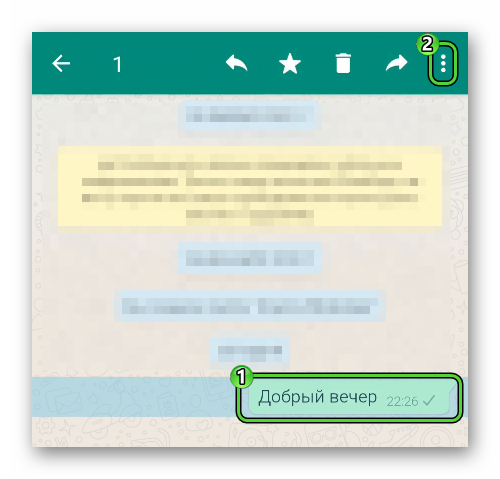
- Далее, WhatsApp можно свернуть. Теперь откройте теперь приложение Вайбер.
- Здесь перейдите в интересующий чат, кому вы хотите перевести сообщение, и в поле ввода текста выполните длинное нажатие, чтобы вызвать дополнительные функции.
- Когда появится контекстное меню, выберите «Вставить».
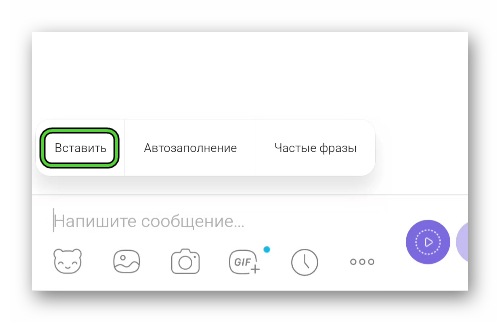
- В этом поле появится послание из Ватсапа с датой и временем отправки в квадратных скобках и именем отправителя. Вы можете отправить его без изменений или убрать лишнее.
- Нажмите на фиолетовую стрелку в правом нижнем углу для отправки.
Это очень простой и удобный способ
Как отправить сообщение с медиафайлом
Не существует прямого способа, как с Ватсапа переслать на Вайбер текст с картинкой, видео или аудиозаписью. Описанный выше вариант с буфером обмена тоже не подойдет, поскольку он сохраняет только текст. Как в этом случае быть, например, если нужно отправить видео или фото?
В принципе, все очень просто. Достаточно отдельно сохранить медиафайл к себе на устройство, а затем в Вайбере прикрепить его к скопированному ранее и вставленному тексту.
Для отправки из WhatsApp в Вайбер мультимедиа следуйте дальнейшей инструкции:
- Запустите WhatsApp на своем устройстве.
- Перейдите в диалог, мультимедиа из которого нужно скинуть в Вайбер.
- Откройте фото, на весь экран, или тапните по видео файлу, чтобы он полностью загрузится в память телефона.
- Тапните по значку вызова меню в правом верхнем углу (три точки).
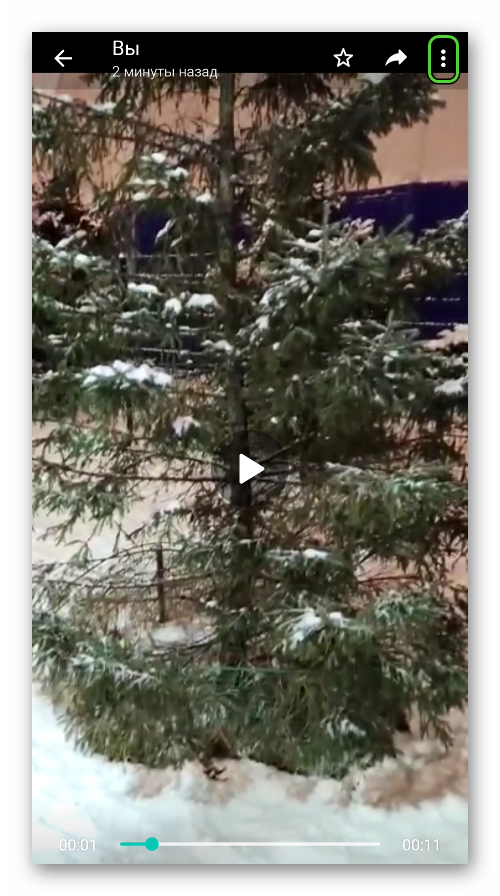
- Нажмите на кнопку «Сохранить в галерею» (может называться несколько иначе).
- Теперь откройте на смартфоне Вайбер.
- Посетите нужную переписку.
- Нажмите на выделенный значок, чтобы вызвать меню отправки.
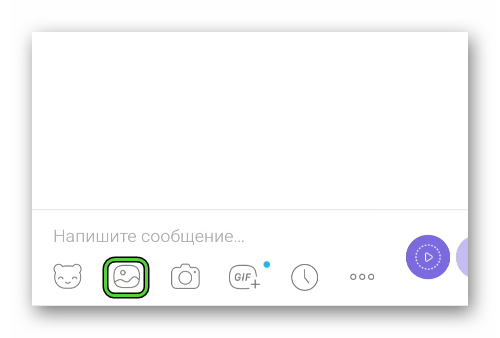
- Выберите картинку или видеоролик из галереи.
- Подтвердите его пересылку.
В диалоге сообщение отобразится как обычный файл, без указания, с какого мессенджера он переслан.
Кроме того, в Ватсапе с недавних пор появилась функция «Поделиться». То есть изображения и видеоролики можно отправлять непосредственно из WhatsApp в Viber. Для этого:
- Выделите интересующее СМС с фотографией или видео, или голосовым сообщением и в верхней панели нажмите на кнопку в виде трех точек.
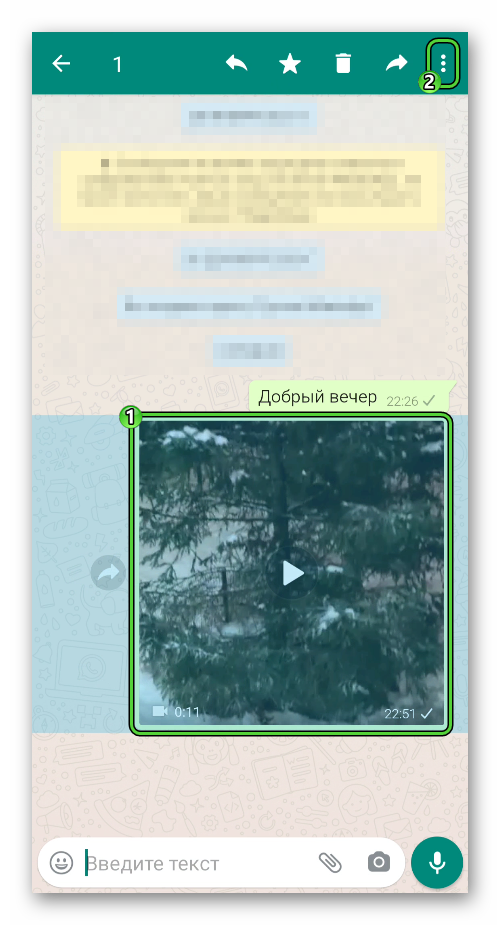
- В выпадающем списке выберите «Поделиться».
- В нижней части экрана отобразятся установленные на устройстве приложения, куда можно отправить данный тип данных. Выберите из списка Viber.
- Теперь укажите чат и нажмите на фиолетовую стрелочку для отправки сообщения.
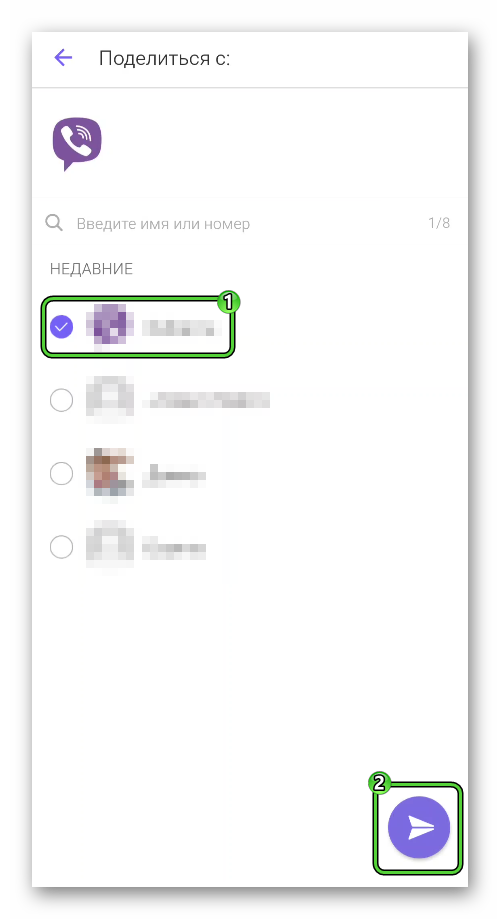
Медиафайл с текстовой пометкой отобразится в Вайбере без каких-то опознавательных знаков о том, что оно взято из другого мессенджера.
Как сделать и переслать скриншот из Ватсапа в Вайбер
Есть ещё один способ отправить одно письмо или даже несколько, например, целую переписку с другом – это сделать снимок экрана или скриншот. На любом смартфоне имеется функция для быстрого создания скриншотов. Вызывается данная функция на различных устройствах по-разному.
К примеру, чтобы сделать быстрый скрин в телефонах Xiaomi нужно плавно провести тремя пальцами от верхнего края в середине экрана. Скриншот будет автоматически создан. Или нажать на комбинацию кнопок «Домой» + «Включение» или «Включение» и «Уменьшить громкость» (иногда и «Увеличить громкость»). В большей части устройств кнопка для создания скриншота находится среди других функциональных кнопок в шторке уведомлений.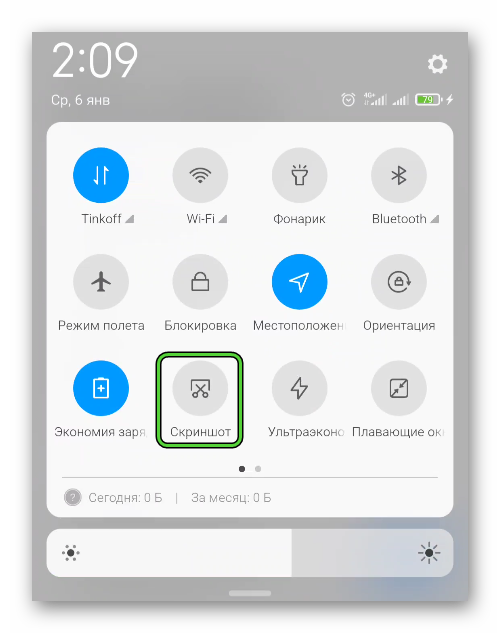 Или воспользуйтесь сторонним приложением для создания скриншота. А вот пояснение для смартфонов Айфон:
Или воспользуйтесь сторонним приложением для создания скриншота. А вот пояснение для смартфонов Айфон:
- Старые модели
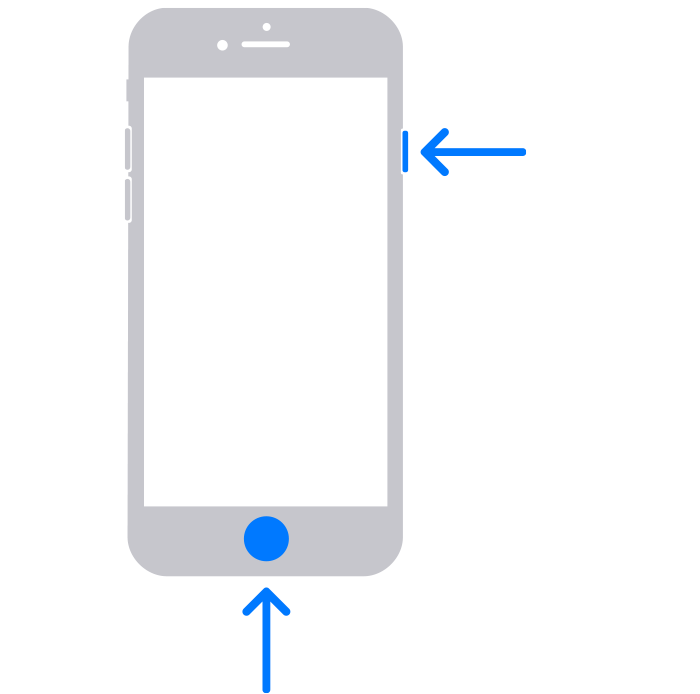
- Новые модели
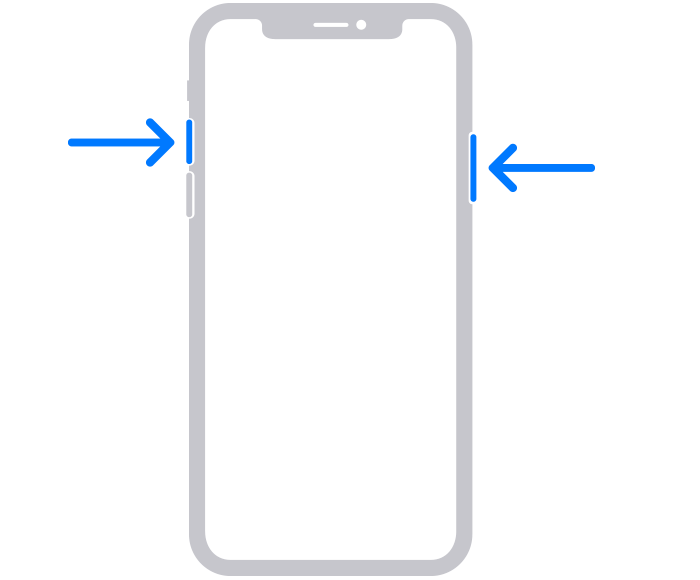
Чтобы переслать сообщение с Ватсапа на Вайбер таким способом, выполните следующие шаги:
- Перейдите к нужной переписке в мессенджере WhatsApp.
- Теперь сделайте снимок экрана любым удобным способом.
- Далее, откройте Вайбер на своем устройстве.
- Перейдите в интересующий диалог.
- Здесь под полем для ввода сообщения расположены несколько кнопок. Каждая отвечает за свою функцию. Чтобы добавить к сообщению изображение, например скриншот, который мы только что сделали в Ватсапе, нажмите на вторую слева иконку с графическим изображением пейзажа. Эта кнопка отвечает для за прикрепление медиафайлов.
- Выберите здесь нужный скрин простым касанием по файлу, а для отправки нажмите на фиолетовую «стрелочку».